
phpエディターZimoがEdgeブラウザの広告を簡単にブロックする裏ワザを教えます! いくつかの簡単な手順を実行するだけで、Edge ブラウザを迷惑な広告から遠ざけ、さわやかで安心したブラウジング エクスペリエンスを楽しむことができます。急いで編集者をフォローして始めましょう!
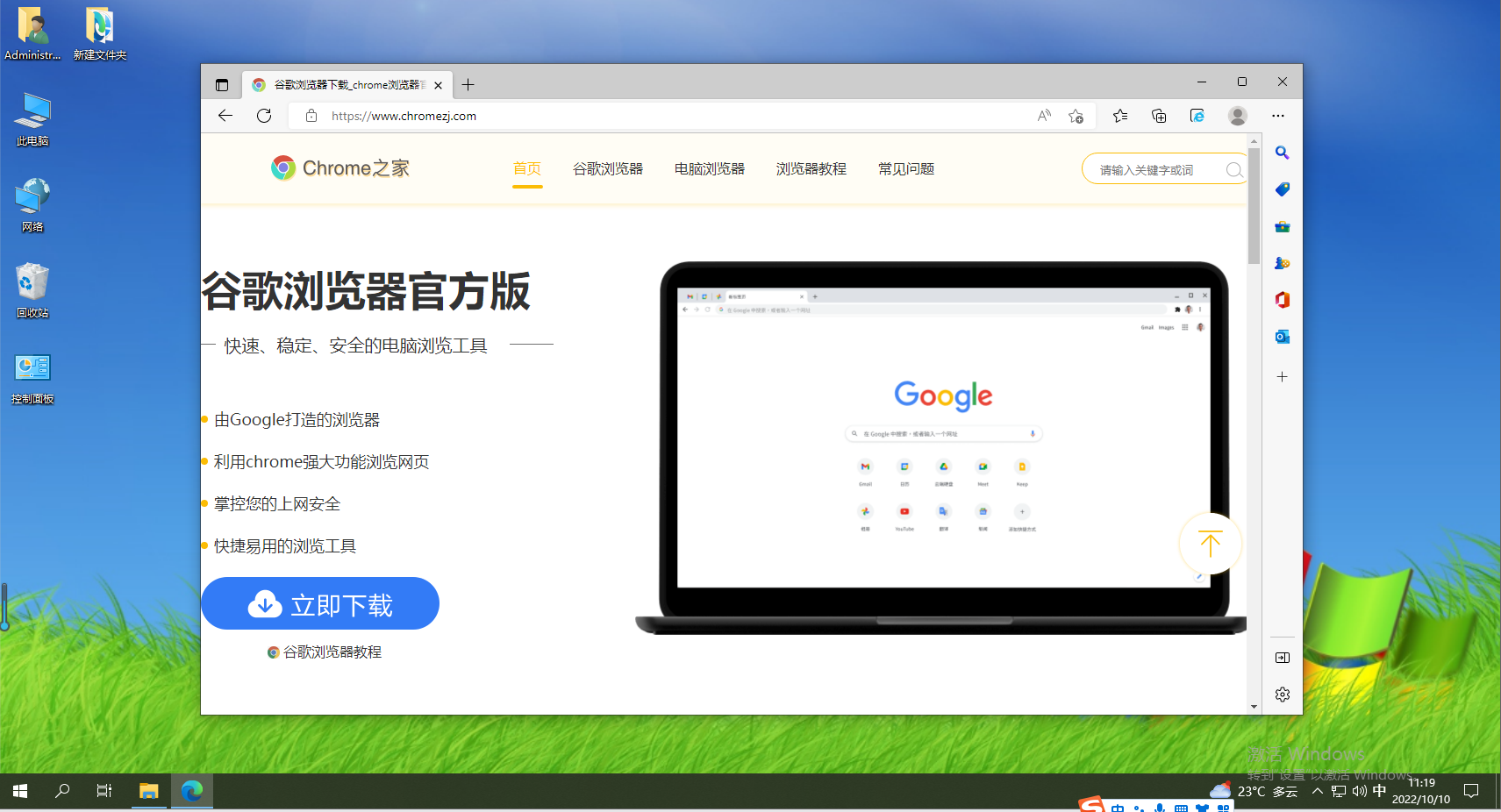
1. まず、図に示すように、Microsoft セキュリティの「エッジ」を開き、メイン インターフェイスに入ります。
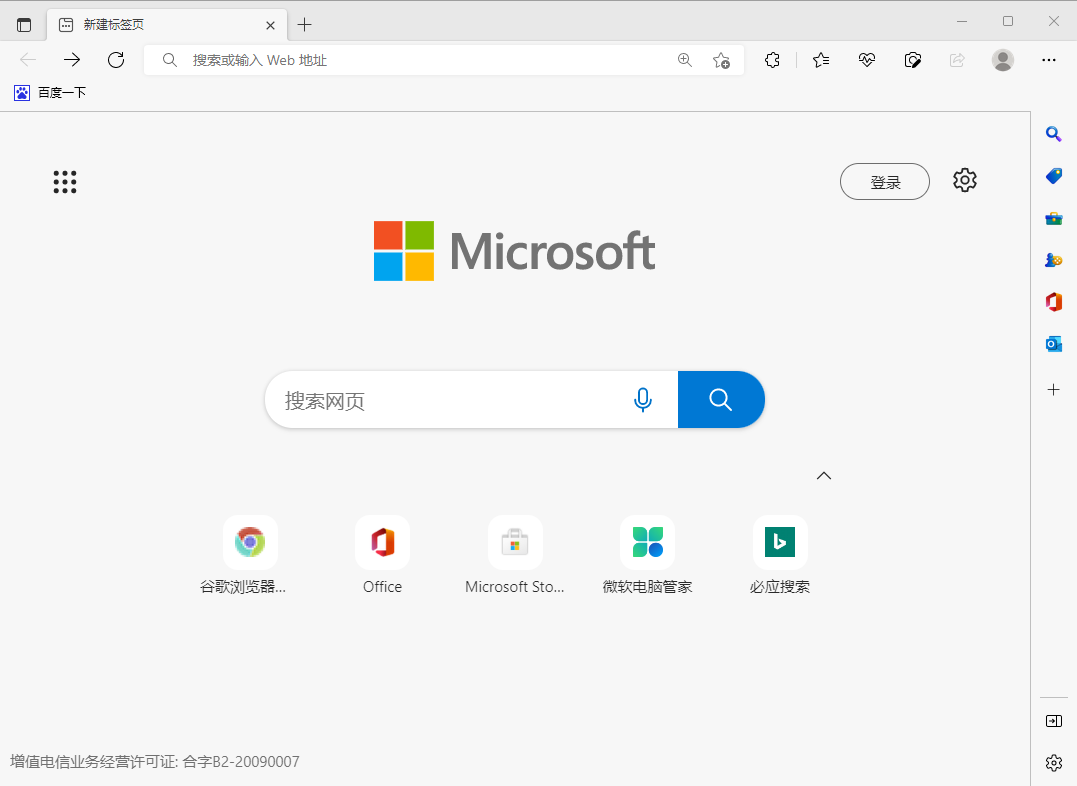
2. 次に、図に示すように、右上隅にある「その他」をクリックします。
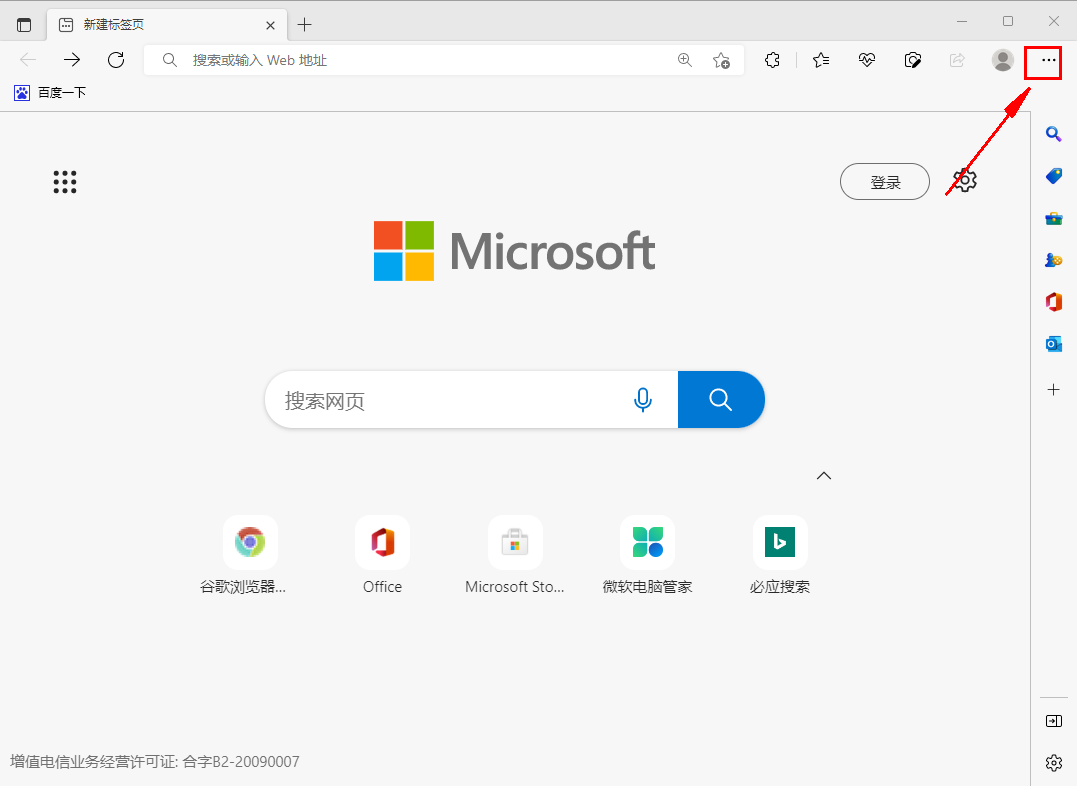
3. 図のように「設定」を選択します。 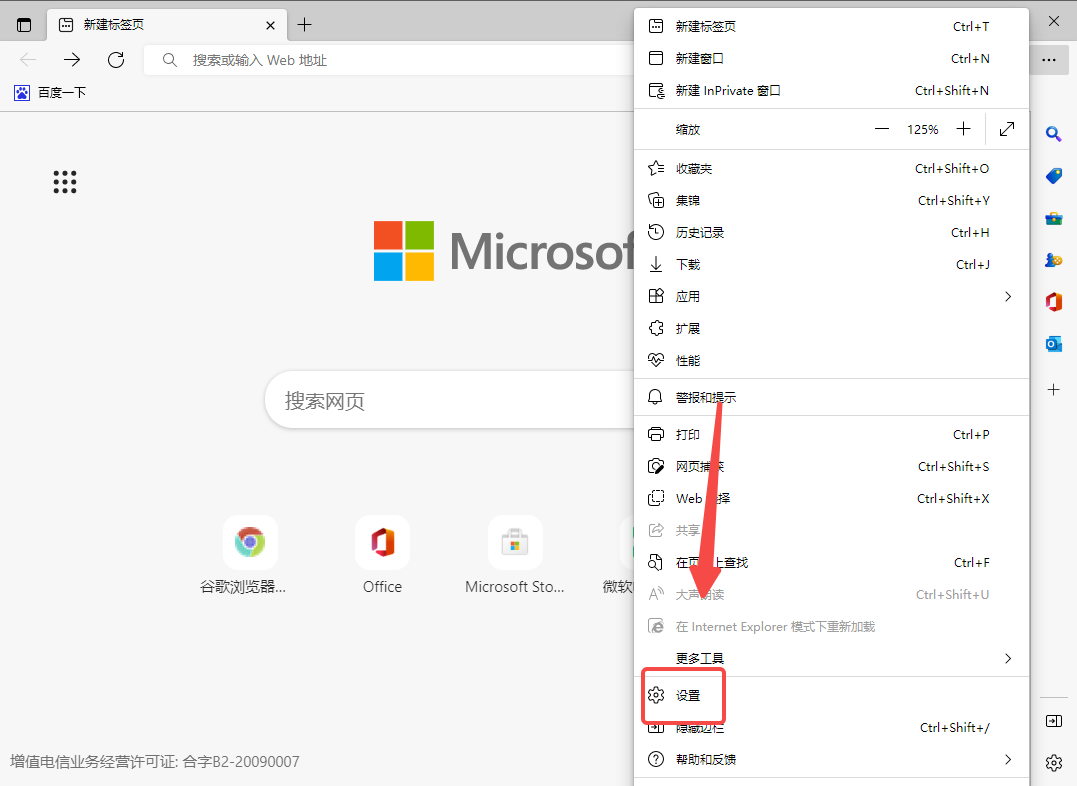
4. 次に、図に示すように、設定を入力し、「Cookie と Web サイトのアクセス許可」を選択します。 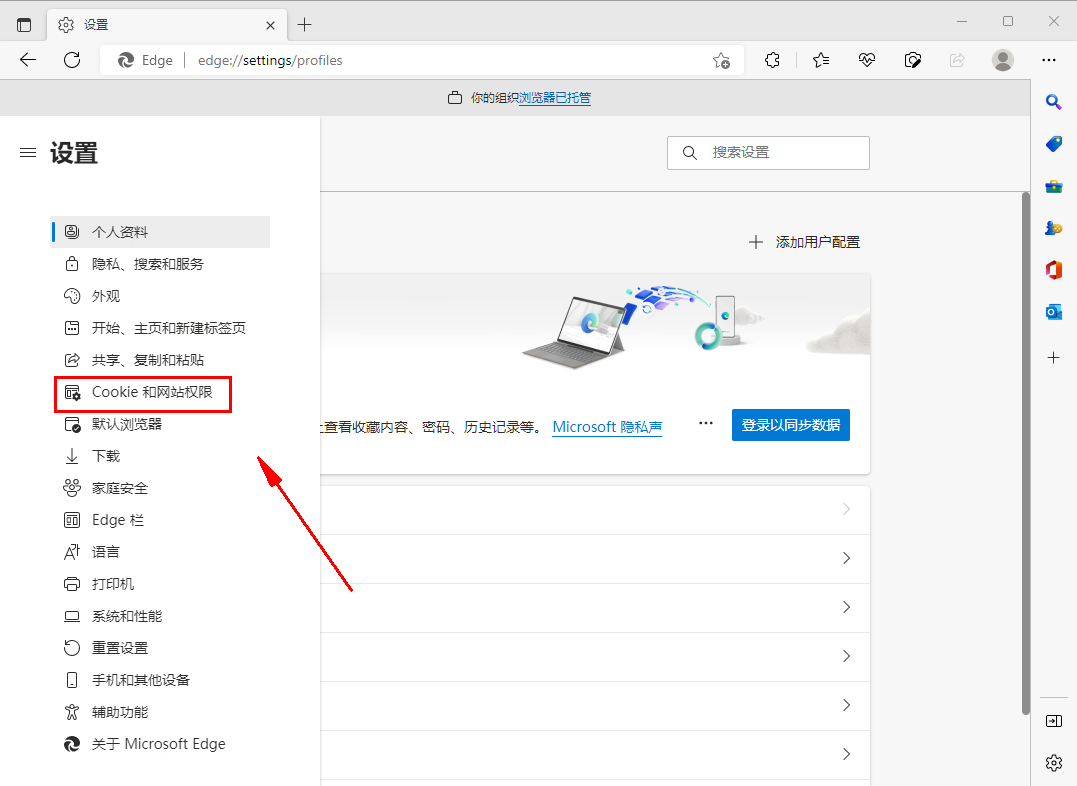
5. 図に示すように、Cookie と Web サイトのアクセス許可を入力し、「広告」を選択します。 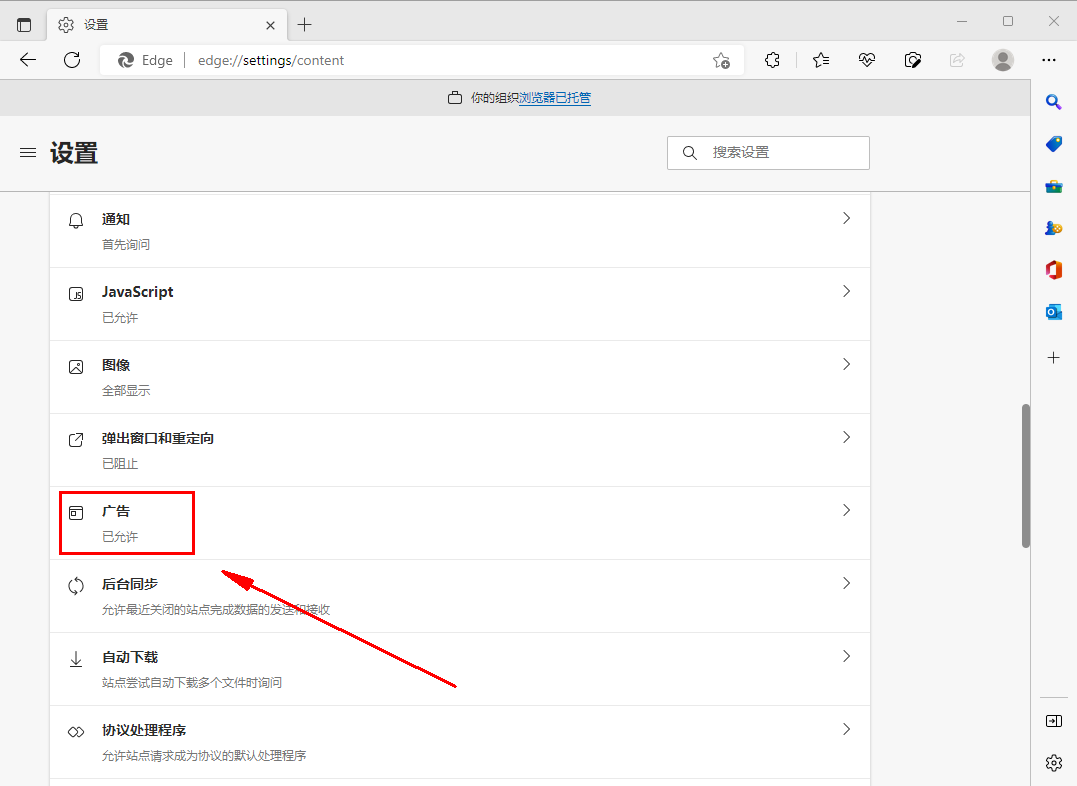
6. 最後に、図に示すように、広告オプションを入力し、「不快な広告や誤解を招く広告を表示するサイトをブロックする」をオンにします。 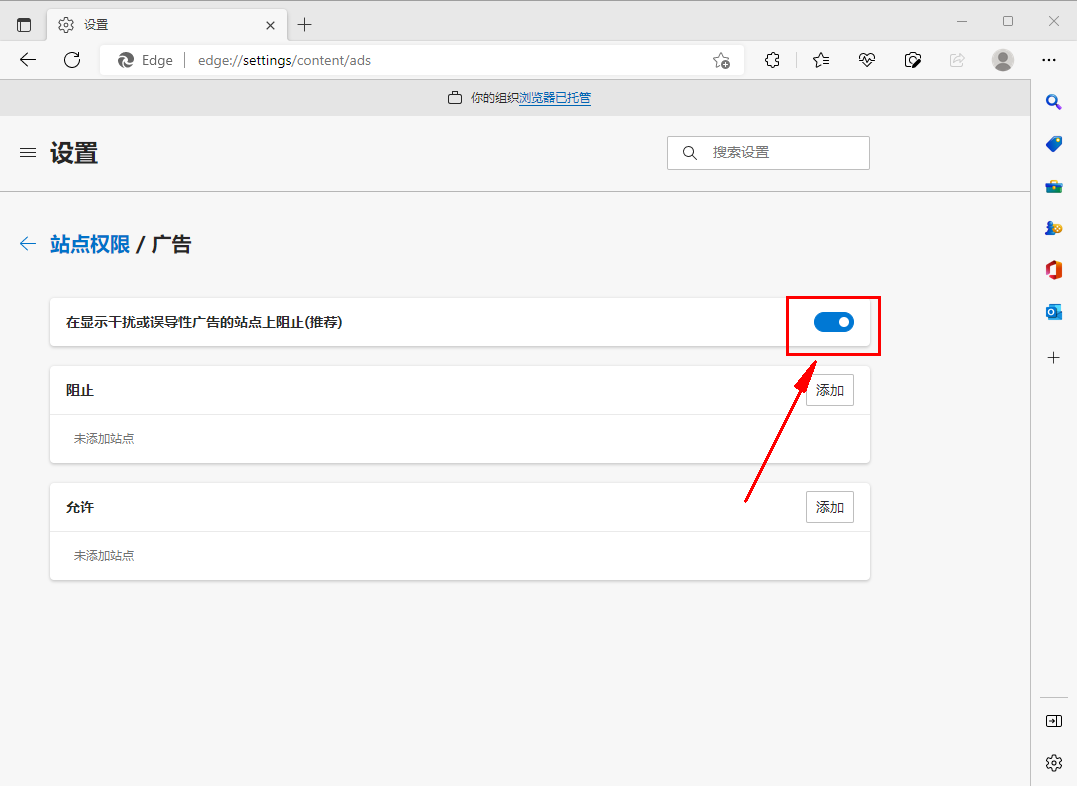
以上がエッジブラウザで広告をブロックする方法の詳細内容です。詳細については、PHP 中国語 Web サイトの他の関連記事を参照してください。